ビデオのアドバンス設定の適用
[ビデオのアドバンス設定] タブを使ってビデオ表示にフィルターやエフェクトを適用すると、再生時に特別な効果を楽しむことができます。
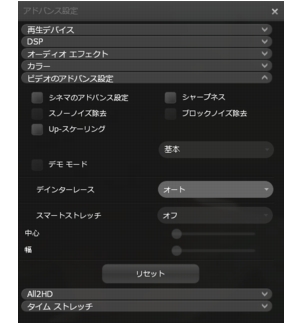
ビデオのアドバンス設定を設定するには
1 エフェクト チェックボックスを選択して、ビデオにフィルターを適用します。 以下のエフェクトから選択してください。
- シネマのアドバンス設定: Corel テクノロジーを使用して、ビデオの画質を映画品質に向上させます。
- スノーノイズ除去: クリアなイメージに仕上げます。
- Up-スケーリング: よりリアルで自然なエフェクトを基本 と 詳細オプションに適用します。
- シャープネス: ビデオの詳細をエンハンスして、輪郭を強調した効果を作ります。
- ブロックノイズ除去: h.264 コーデックのブロックノイズ除 去フィルターを使用します。 これは低データレートで優れ たビデオ品質を実現します。
メモ: 再生するディスクによっては、ビデオエフェクトを使用できない場合があります。
2 [デインターレース] では、ビデオのコンテンツでインターレースからプログレッシブへの変換が必要な場合、この方法を選択します。 2 つの基本的なデインターレース技法は、Weave と Bob です。
- オート: WinDVD は適切なデインターレース方法を自動設定します。
- Bob モード: 各ラインを 2 重にすることで、1 つのフィールドからフル フレームを作成します。 この技法の場合、表示がかすかにぼやけます。
- Weave モード: 2 つの連続したフィールドを組み合わせて 1 つのフレームを作成します。 この技法の場合、表示が鮮明になります。
- プログレッシブ: プログレッシブ デインターレースは最先 端のビデオ テクノロジーです。60 のインターレース フィールドを 60 のプログレッシブ フレームに変換できま す。ビデオ データのレートを可能にすることで、よりス ムーズなムービー再生を実現します。
3 [スマートストレッチ] ドロップダウン メニューをクリックして、スマートスイッチを有効/無効にする設定を選択します。 この機能は、4:3 のコンテンツを 16:9 (またはその逆) で表示する際にアスペクト比を補正
します。 ビデオ画像のエッジのみを伸長し、中心部分は本来の状態を維持することで、歪みを最小限に抑えます。
- オフ: スマートストレッチ機能を無効にします。
- 4:3 にストレッチ: アスペクト比が 16:9 のビデオ コンテンツを 4:3 に合うように調整します。 最適な表示になるように、[中央] と [幅] スライダーを動かします。
- 16:9 にストレッチ: アスペクト比が 4:3 のビデオ コンテン ツを 16:9 に合うように調整します。
再生するコンテンツに適用可能な場合は、[中央] および [幅] スライダーで細かくカスタマイズできます。
設定をデフォルト値に戻すには、 [ リセット] ボタンをクリックします。
- タイムストレッチ機能はDVD-Video, DVD-VRおよびそれに準じたフォルダーからの再生のみ適用できます。